こんにちは。
ちょっと間をおきましたが、Apple純正アプリを使いこなそう企画は続いています。
ただ、比較のために勉強しているGoogleにも詳しくなってきて、「Google Maps」「Google カレンダー」だけでなく、「バックアップと同期」に、ちょっと浮気したりしていますが、
もとい、これからしっかり「Numbers」を習得したいと思います。
さて、表計算ソフトでやってみたい、プライベートユース代表は、やはり家計簿ではないかと。
自分で商いをしていて、収入も細かく帳簿につける訳ではなく、
収入は、給与の手取り総額でいくら、の月一データのみであれば、
家計簿の基本は、支出の記録、何にいくら使ったの把握でしょうから、そういう簡単なものをつくってみたいと思います。
テーブル設計
- 支出記録テーブル
- 集計テーブル(カテゴリ、月別)
1. まず、「エクセル」で作ってみる
では、Numbersで試行錯誤する前に、仕事で使い慣れたエクセルでお手本を作ってみましょうか。
まず、支出記録のテーブルを作成します。
シート上でテーブルを定義していきます。ここでは支出記録というテーブル、入力項目として列名をそれぞれ定義します。

まず、誰でも考えることと思いますが、メインカテゴリーはリストから選びたいですよね。そして、そのリストで選んだものに応じて、サブカテゴリーもリストから選びたいですよね。
そこで、同じシート上に別のテーブルを作ると、縦横(列、行)のスタイル(幅とかフォントとか)に影響を受けるので、別シートに、メインカテゴリー、サブカテゴリー(カテゴリー項目毎)のマスターテーブルを作りました。
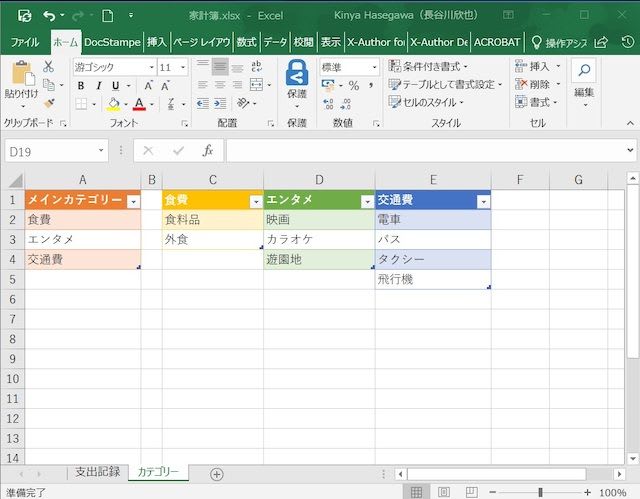
そして、支出記録テーブルの、メインカテゴリーのセルで、「データ」メニューから「データの入力規則」を選び、「入力値の種類」で“リスト”を選びます。
そして、カテゴリーシートのメインカテゴリーテーブルの選択肢の範囲を選択します。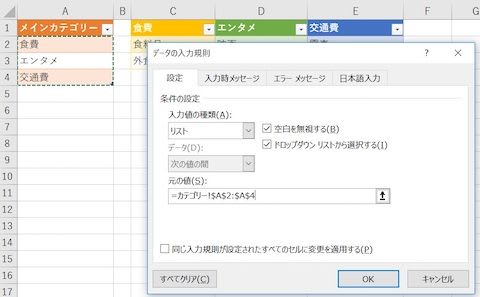
そうすると、メインカテゴリーが、設定したリストから選べるようになります。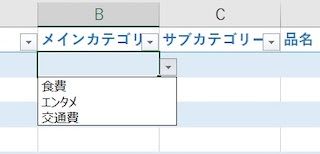
次に、サブカテゴリーですが、サブカテゴリーのセルで、同様に「データの入力規則」を選び、「入力値の種類」で“リスト”を選ぶのですが、「元の値」には
=INDIRECT(B2)
と入れます。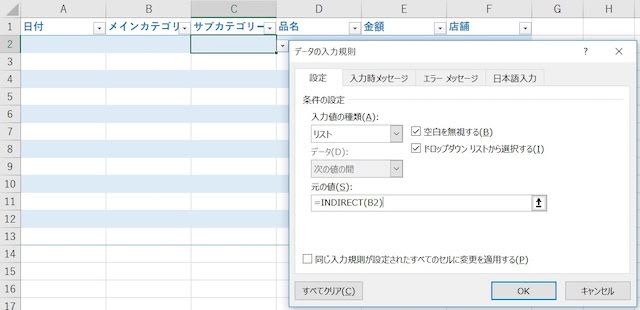
これは、B2のセルに入ったデータ名と同じテーブル名のテーブルを参照するということなので
(カテゴリーシートで、サブカテゴリーの各テーブルの名前を、正しく定義しておかないといけません)
メインカテゴリーに“食費”を入力して、サブカテゴリーのセルをクリックすると、“食費”テーブルの選択肢が表示されます。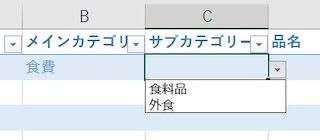
“エンタメ”を選べばこのようになります。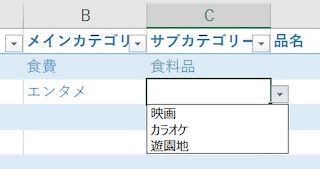
次に行う集計テーブルの作成を考えれば、メインカテゴリー、サブカテゴリーは固定しておきたいですが、品名もリストから選ぶようにするかは、どの程度詳細に記録するか、集計したいかによります。テーブル数、項目数も指数的に増えますし、リスト化すると「入力規則」ですから、リスト以外を入力できなくなるので、試案のしどころかと。
店舗(買い物をしたお店)などは、自由に入力できた方がいいでしょうね。しかし、よく行くところは、簡単に入力できることに越したことはないので、
右クリックして「ドロップダウンリストから選択」を選ぶと、過去に入力したものが選択肢としてでますので、そこから選ぶのもいいでしょう。
さて、同じように、支出記録テーブルをNumbersで作っていきましょう。
2. ところが、「Number」で作るとなると
エクセルでは方眼になったシートの上に、行、列、そして表(テーブル)を定義しますが、Numbersは、まっさらのシートに、表(テーブル)をひとつずつ作っていきます。
シート上のレイアウトも自由ですし、エクセルのように、同じシート上、上下、左右に、別のテーブルを作ると、スタイル(セルの幅、高さ、スタイルなど)の影響を受けますが、Numbersは表が独立しているので、見やすく並べても、影響を受けることがなく、それでいて、テーブル、シート間の参照や、更新の反映は、エクセル同様にちゃんとできます。
作り方は、メニューにある「表」を選んで、まず作って、表の名称を入れ、列のタイトル行は何行、左の行のタイトル列は何列という具合に、ヘッダ(とフッタ)を作成し、列の名称、行の名称を記入します。
支出記録は、上のヘッダ、列だけ定義すればいいですね。
それではまずは、一応、エクセルで作った、メインカテゴリーテーブル、サブカテゴリー毎のテーブルもつくります。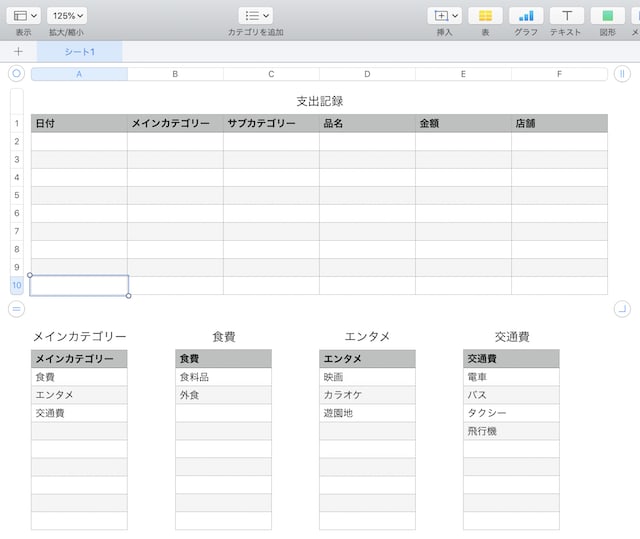
そして、支出記録テーブルでメインカテゴリーをリストから選ぶようにしたいのですが、、、
別テーブルのリストを参照することはできません。(最初のNG)
セルか列を選んで、スタイルをドロップダウンとして、ここで、リストを作っていきます。一応、順番は変えることができます。ただ、恐ろしいのは、時間をかけてたくさん登録したのに、そのセル(列)を誤って消してしまったりすると、泣くに泣けません。

そして、INDIRECTで、メインカテゴリーで選んだ名前のテーブルから、サブカテゴリーのリストを得るなんて高等な真似もできません。
サブカテゴリーもリスト化したければ、全メインカテゴリーの全サブカテゴリーを登録していきましょう。。。
INDIRECT関数って、Appleのサイトでは使える関数となっているんですけど、こういう使い方はできないようです。(次のNG)
ちなみに、エクセルであっても、Office Onlineでは、この関数は使えないようです。
さらに、ファイルサイズの制限もあり、検証用に作った5MBのファイルが開けませんでした。
お金払って使いなさいってことですね。
じゃあ、過去に入力したデータから選べないか、と色々やってみたのですが、これもできなそうです。(三つ目のNG)
すなわち、ドロップダウンから選ぶようにはできるけど、
- マスタテーブルを作って、選択肢を管理できない。登録は手間がかかり、オペミスは最悪の結果を招く。
- メインカテゴリとサブカテゴリーを関連づけることはできない。サブカテゴリーを全部登録するのは超手間。
- 過去の入力データから選ぶという省力化もできない。できるのは予測入力ぐらいか。
で、個人的な解決案ですが、
- メインカテゴリーとサブカテゴリーの一覧表を作る。
- 最初のうちは、そこからコピペ。登録件数が増えてくれば、過去の入力パターンからコピペ。
実は、昨年一年間、Zaimで、家計簿をつけてみた感想としては、
- カテゴリーを設定する時、不必要な網羅性を求めてしまい、結局、使わないカテゴリーが大半になる。
- 店舗など他の項目含めて、7割方は、ほぼ決まった組み合わせなので、慣れれば、それほどの手間にはならない。
ちなみに昨年一番多かった入力は、食費(メイン)、酒(サブ)、金麦(品目)、3,501円(金額)、OK(店舗)でした(金麦500mlひとケース)。かなりの頻度でまるまるコピペできます。
また、この後作成する集計テーブルで、条件検索する際に、タイポで集計がずれることを避ける意味でも、マスターテーブルを作って、そこをメンテするのがいいでしょう。
それと、各列(セル)の様式を確認しておきましょう。
画面右の”フォーマット”で、”セル”を選んで、
”データフォーマット”を見ると、デフォルト「自動」となっていると思いますが、
日付は、お好みですが、私はYYYY/MM/DDに。
集計の条件にもなるので、様式は統一しておきましょう。
金額のところは「通貨」にして、円を指定し、財務っぽく、3桁のカンマ区切りにします。
さて、支出記録テーブルができ、ここまでが前編です。
後編は、集計テーブルを作ります。
ではでは。











